

|
MathType是强大的数学公式编辑器,与常见的文字处理软件和演示程序配合使用,能够在各种文档中加入复杂的数学公式和符号,可用在编辑数学试卷、书籍、报刊、论文、幻灯演示等方面,是编辑数学资料的得力工具。 MathType中包含有很多符号,因此在编辑公式时需要一些指示方向的符号时也可以直接在MahtType中进行,比如弯弧箭头,经常会用到。下面就来介绍MathType弯弧箭头的编辑方法。 具体操作方法如下: 1.打开MathType软件进入到编辑状态,可以在Word中打开,也可以单独打开MathType应用程序。 2.在MathType菜单中点击“编辑”——“插入符号”,会弹出一个插入符号的对话框。 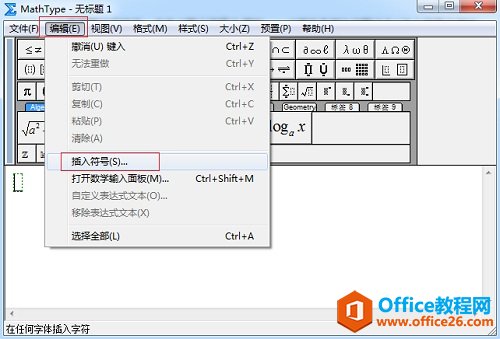 ? ?点击“编辑”——“插入符号” 3.在弹出的“插入符号”对话框中,将“查看”设置为“描述”,在“查看”的下方会自动出现很多符号模板。 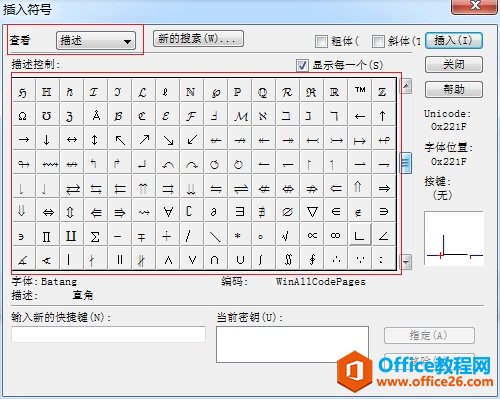 ? ?将“查看”设置为“描述” 4.拉动符号面板处的滚动条,找到弯弧箭头,点击“插入”后再点击“关闭”即可。由于符号模板比较多,在拉动滚动条的时候需要仔细地查看,否则会将之忽略。 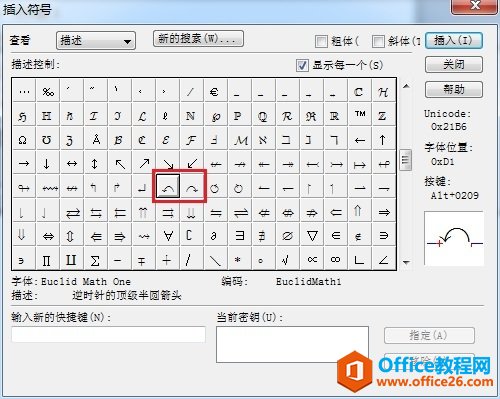 ? ?找到弯弧箭头后点击插入 提示:向左向右的箭头都在一起,可以选择自己想要的方向插入就可以了。也可以在面板中找到很多其它的符号来进行插入都是可以的。 以上内容向大家介绍了MathType弯弧箭头的输入方法,操作方法看起来比较麻烦,但是如果熟悉了这个操作也是非常简单的,很多MathType特殊符号都是通过这种方法插入的,毕竟MathType工具栏的模板非常有限。 |
温馨提示:喜欢本站的话,请收藏一下本站!